
Obsah:
- Krok 1: Čo potrebujete
- Krok 2: Akrylové a MDF telo rezané laserom
- Krok 3: Prilepte a spájkujte LED diódu pod hornou doskou
- Krok 4: Schematická diagrma založená na Arduino Mega2560 RTC a zosilňovači
- Krok 5: Nastavte všetky akrylové poznávacie značky
- Krok 6: Pripojte anódový kolík všetkých LED k ovládaču
- Krok 7: Skontrolujte pripojenie pomocou vzorového kódu
- Krok 8: Ako prvýkrát nahrať kód do ovládača
- Krok 9: Ako nastaviť rôzne režimy v týchto hodinách
- Krok 10: Plány do budúcnosti
- Autor John Day [email protected].
- Public 2024-01-30 11:57.
- Naposledy zmenené 2025-01-23 15:05.




Plánovali sme urobiť časovač pre inú súťaž, ale neskôr sme implementovali aj hodiny (bez RTC). Keď sme sa dostali do programovania, začali sme sa zaujímať o aplikáciu ďalších funkcií na zariadení a skončilo sa s pridaním DS3231 RTC, ako aj so zvýšením interaktivity zvýšením počtu tlačidiel na dve do konca projektu.
Vlastnosti hodín
- Hodiny reálneho času
- Alarm
- Časovač
- Zobrazte izbovú teplotu
- Upravte čas podľa používateľa
- Upravte časovač podľa používateľa
- Upravte dni alarmu
Krok 1: Čo potrebujete

Elektronický komponent
- 1 č. Arduino Mega2560 s káblom - 9,79 dolárov
- 1 č. DS3231 RTC - 1,09 dolára
- 100 nos. Červená 3528 SMD LED - 0,77 dolára
- 2 nos. 1x40 jednoradový zástrčkový konektor 2,54 pin - 0,58 dolárov *
- 1 nos. 1x40 jednoradová zásuvka 2,54 pinov - 1,0 dolára *
- 2 nos. 6*6*13 mm dlhý tlačidlový spínač - 0,10 USD*
- 2 nos. 10k 1/4 watt cez rezistor s otvorom - 0,04 dolára *
- 1 nos. 8ohm reproduktor - 1,0 dolára
- 1 meter 1,27 mm farebný plochý plochý plochý kábel PITCH - 1,04 dolára
- 1 nos. LM386 *
- 1 nos. 10Kohm potenciometer *
- 1 nos. Odpor 10 ohmov *
- 2 nos. 10uF kondenzátor *
- 1 nos. 250 uF kondenzátor *
- 1 nos. 0,1uF kondenzátor *
- 1 nos. PCB na všeobecné použitie *
ostatné diely
-
2 mm MDF list
- 240 mm x 60 mm 2 nos. pre prednú a zadnú časť
- 240 mm x 70 mm 3 nos. pre hornú, nosnú dosku pre LED a spodnú časť
- 60 mm x 65 mm 2 nos. pre ľavú a pravú stranu puzdra
-
2 mm akrylový plech
130 mm x 80 mm 14 nos. pre číslicu
- Lepiaca pištoľ
- Super lepidlo na MDF
- Počítač s IDE Arduino
- Spájkovacia stanica
- Hit zmenšiť
To je všetko.
* Všetky položky uprednostňujú nákup lokálne.
Krok 2: Akrylové a MDF telo rezané laserom



- Súbory DXF na hodiny a akrylovú digitálnu platňu.
- Ako je znázornené na schematickom diagrame hornej dosky a nosnej dosky LED, obe dosky sú zlepené dohromady ako drážka vedenej štrbiny a hornej dosky v opačnom smere. Výsledok je zobrazený na 2. obrázku ako schematický diagram.
Krok 3: Prilepte a spájkujte LED diódu pod hornou doskou




Červená LED dióda pracuje na maximálnom napätí 2,6 V a digitálny pin ovládača dáva 5 V a 0 V. Musíme teda nalepiť červenú LED diódu do série 2 a pripojiť sa k príslušnému digitálnemu kolíku ovládača. Maximálne napätie série 2 LED je 5,2 a červená LED nevyhorí regulátorom 5V
Ako je znázornené na obrázkoch, prilepte každú červenú diódu LED do príslušného slotu. Po spájkovaní anódy a katódy pomocných diód LED ich zapojte do série
Vezmite jeden vodič a odstráňte gumovú izoláciu podľa dĺžky radu LED a spájkujte katódu všetkých sérií LED na spoločný vodič, ako je to znázornené na 3. obrázku pre spoločnú zem všetkých LED
Vezmite 1,27 mm plochý plochý plochý kábel PITCH a odstrihnite ho približne podľa vzdialenosti medzi radom diódy LED a ovládača. Pri spájkovaní odstráňte izoláciu z oboch strán
Spájkujte každý vodič v hierarchii farby pásky na anoode série LED, ako je znázornené na treťom obrázku
Nepájkujte iný koniec drôtu práve teraz, bude spájkovaný v čase usporiadania celého vodiča pre ovládač
Podobne prilepte všetky červené LED diódy a spájkovací drôt. Spájkujte všetky LED katódy a uzemnite jeden vodič pre celú LED diódu
Krok 4: Schematická diagrma založená na Arduino Mega2560 RTC a zosilňovači


- Pred spájkovaním každý drôt vložte do každého vodiča zmršťovač, aby sa zabránilo skratu.
- Spájkujte 4 zásuvkový kolíkový konektor na jednej strane a 4 kolíkový konektorový kolíkový konektor na druhej strane 4 káblový kábel. Pripojte vodiče podľa schémy k DS3231 (RTC).
- Všetky komponenty súvisiace so zosilňovačom umiestnite na dosku plošných spojov všeobecného účelu a spájkujte ho podľa schematického diagramu zosilňovača založeného na IC LM386.
- Zoberte dve tlačidlá a spájkovací odpor a zapojenie Vcc podľa schematického nákresu a prilepte ho na prednú dosku pomocou horúcej lepiacej pištole zvnútra.
- Pripojte vstup ľavého tlačidla k digitálnemu kolíku č. 3 a pravým tlačidlom na kolík č. 2.
- Ak chce používateľ umiestniť pripojenie SDA a SCL na 20 a 21 č. špendlíky, potom to nič nezmení.
- Pripojte digitálny kolík č. 7 na zem a kolík č. 6 do vstupu zosilňovača.
- Po dokončení všetkých spájkovacích prác zmršťujte zmršťovaciu trubicu.
Krok 5: Nastavte všetky akrylové poznávacie značky



-
Umiestnite akrylovú poznávaciu značku, začínajúc 0 od prednej strany po 9 v poslednom slote celého radu.
- Umiestnite tanier hrubého čreva na otvor pre hrubé črevo.
Krok 6: Pripojte anódový kolík všetkých LED k ovládaču



- Spájkujte všetok katódový vodič na kolíkový konektor Male podľa konfigurácie digitálnych pinov, ako je to znázornené nižšie.
- Pripojte všetky LED diódy podľa obrázku.
- Kolíky Arduino ==> hodinová číslica
- D10 ==> 0 Jednotková číslica
- D11 ==> 1 číslica jednotky
- D12 ==> 2 jednotkové číslice
- D13 ==> 3 číslice jednotky
- D14 ==> 4 číslice jednotky
- D15 ==> 5 Jednotková číslica
- D16 ==> 6 Jednotková číslica
- D17 ==> 7 Jednotková číslica
- D18 ==> 8 Jednotková číslica
- D19 ==> 9 Jednotková číslica
- D5 ==> 0 Desatinné číslo
- D6 ==> 1 desatinná číslica
- D22 ==> 2 desatinné miesta
- D23 ==> 3 desatinné miesta
- D24 ==> 4 desatinné miesta
- D25 ==> 5 desatinných miest
- D26 ==> 6 desatinná číslica
- D27 ==> 7 Desatinné číslo
- D28 ==> 8 desatinná číslica
- D29 ==> 9 Desatinné číslo
-
D30 ==> 0 sto číslic
- D31 ==> 1 sto číslic
- D32 ==> 2 stovky číslic
- D33 ==> 3 stovky číslic
- D34 ==> 4 stovky číslic
- D35 ==> 5 stoviek číslic
- D36 ==> 6 sto číslic
- D37 ==> 7 sto číslic
- D38 ==> 8 sto číslic
- D39 ==> 9 sto číslic
- D40 ==> 0 Tisíc číslic
- D41 ==> 1 tisíc číslic
- D42 ==> 2 tisíc číslic
- D43 ==> 3 tisíc číslic
- D44 ==> 4 tisíc číslic
- D45 ==> 5 tisíc číslic
- D46 ==> 6 tisíc číslic
- D47 ==> 7 Tisíc číslic
- D48 ==> 8 tisíc číslic
- D49 ==> 9 Tisíc číslic
- D53 ==> dvojbodka (:)
- Všetky LED uzemnenia sa pripájajú na uzemňovací kolík.
Krok 7: Skontrolujte pripojenie pomocou vzorového kódu
- Otvorte Arduino IDE a otvorte vzorový kontrolný kód uvedený nižšie.
- Odovzdajte do Arduino Mega2560.
- Po dokončení nahrávania začne blikať od jednotkovej číslice minúty 0 do 1, 2, 3 až do 9. desatinnej číslice hodiny času s oneskorením 0,5 sekundy.
- Medzi tým, ak niektorá LED nesvieti, skontrolujte zapojenie LED a ovládača.
Krok 8: Ako prvýkrát nahrať kód do ovládača

- Stiahnite si kód uvedený nižšie.
- Otvorte Arduino IDE a otvorte v ňom kód.
- Pozrite si video vyššie a postupujte podľa pokynov.
Krok 9: Ako nastaviť rôzne režimy v týchto hodinách

Krok 10: Plány do budúcnosti
- Pridajte ches
- Zvýšte jedno tlačidlo, aby bolo užívateľsky príjemnejšie.
- Prepínanie medzi 12 hodinovým a 24 hodinovým režimom pomocou tlačidla.
- Interaktívnejšie s hlasovou indikáciou aktuálneho času s dobrým ránom, večerom atď.
- Pridanie funkcie ovládania týchto hodín pomocou mobilnej aplikácie.
Vaše pripomienky/návrhy/otázky/kritici si vážia …
Odporúča:
IoT DevKit (všetko v jednom)-ORB1T V19.0 ALPHA: 6 krokov

IoT DevKit (All-in-one)-ORB1T V19.0 ALPHA: Čo je OBJEX? OBJEX je " spustenie " možno (neviem, na to je predčasné hovoriť). V súčasnej dobe je to súbor experimentálnych projektov internetu vecí. Každý projekt má iný názov, napríklad ORB1T. Cieľom OBJEX je vyvinúť systémy/zariadenia IoT. El
Mikrokontrolérová doska všetko v jednom: 8 krokov
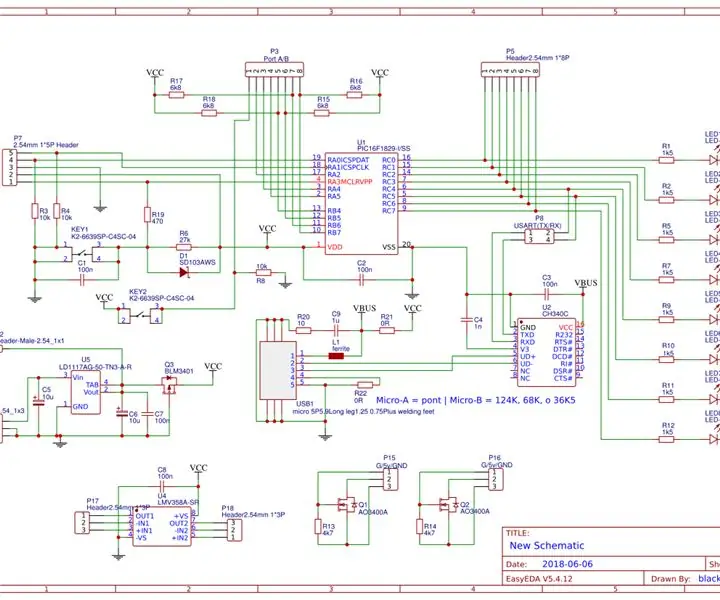
Doska mikrokontroléra všetko v jednom: Cieľom tohto návrhu dosky mikrokontroléra typu všetko v jednom je byť funkčnejší ako Arduino, po zhruba 100 hodinách návrhu som sa rozhodol podeliť sa o to s komunitou, dúfam, že oceníte úsilie a podporte ho (akékoľvek otázky alebo
DIY-Recyklácia podlahového ventilátora na modifikátor osvetlenia fotografie/lampa všetko v jednom: 11 krokov

DIY-Recyklácia podlahového ventilátora na lampu Modifikátor svetla/lampa všetko v jednom: Nedávno som teda bol na jarnom upratovaní a narazil som na podlahový ventilátor, ktorý mal vypálený motor. A potreboval som stolnú lampu. 2+2 a urobili sme malý brainstorming a prišli sme s nápadom premeniť ventilátor na 20 palcový široký modifikátor svetla. Čítajte ďalej s
Arkádový systém všetko v jednom: 12 krokov (s obrázkami)

Arkádový systém „všetko v jednom“: Arkádový joystick som už postavil a bol obrovský (60x30x12 centimetrov pre 2 hráčov), tiež ťažko použiteľný, pretože na hranie budete potrebovať počítač so všetkou emuláciou atď. Nakoniec boli uložené niekde, na čo si nemôžem spomenúť
Password Manager, Typer, Macro, Payload Všetko v jednom !: 11 krokov (s obrázkami)

Password Manager, Typer, Macro, Payload … Všetko v jednom !: POZOR PROSÍM: Ak máte problém s výrobou tohto zariadenia (PCB, spájkovanie alebo iné), neváhajte a pošlite mi súkromnú správu tu alebo e -mail na adresu [email protected]. Rád pošlem jeden z počítačov alebo zariadení, ktoré už vyrábam
